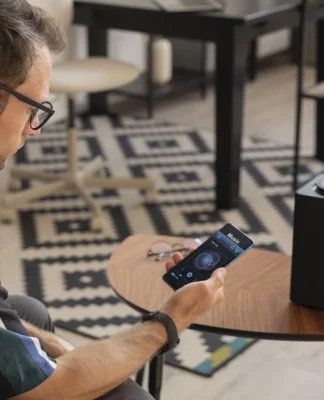Смарт-ТВ не видит Wi-Fi — знакомая всем и довольно распространенная проблема 🖥️. Узнайте, что можно сделать в таком случае, чтобы не испортить киновечер 🤔
Приходишь вечером домой и предвкушаешь уютнейший вечер на диване с пледом, вкусняшками и любимым сериалом. Берешь пульт, включаешь телевизор — а на экране предательски светится фраза «Нет подключения к Wi-Fi». Десятый по счету перезапуск не помогает, настроения уже нет. Сегодня расскажем, что делать, если смарт-ТВ не видит Wi-Fi. Так что не торопитесь сворачивать плед и ставить попкорн обратно в буфет.
Что нужно знать про смарт-ТВ и хромкаст (chromecast)

Смарт-ТВ — это телевизор, который умеет выходить в интернет и запускать приложения вроде YouTube, Netflix, Megogo и других прямо на экране. Он работает примерно как смартфон, только с большим экраном и немного урезанной функциональностью. Внутри — операционная система (например, WebOS у LG, Tizen у Samsung, Android TV у Sony, Philips, Xiaomi), а значит, устройству нужен стабильный доступ к интернету.
А вот Chromecast — это отдельное устройство (или встроенная функция в некоторых ТВ), которое позволяет «транслировать» видео с телефона или компьютера на телевизор. Он тоже требует подключения к Wi-Fi — причем, к той же сети, что и ваш смартфон или ноутбук. Если ТВ не подключен к Wi-Fi, то и Chromecast работать не будет.
Почему это важно? Часто пользователи путаются: вроде бы телевизор у них работает, а YouTube с телефона не запускается. Или наоборот — Wi-Fi ловит, но приложение не открывается. Поэтому разберемся, где именно может быть сбой — в самой сети, в смарт-функциях ТВ или в вашем маршрутизаторе.
Смарт-тв не подключается к Wi-Fi: точно ли дело в телевизоре?
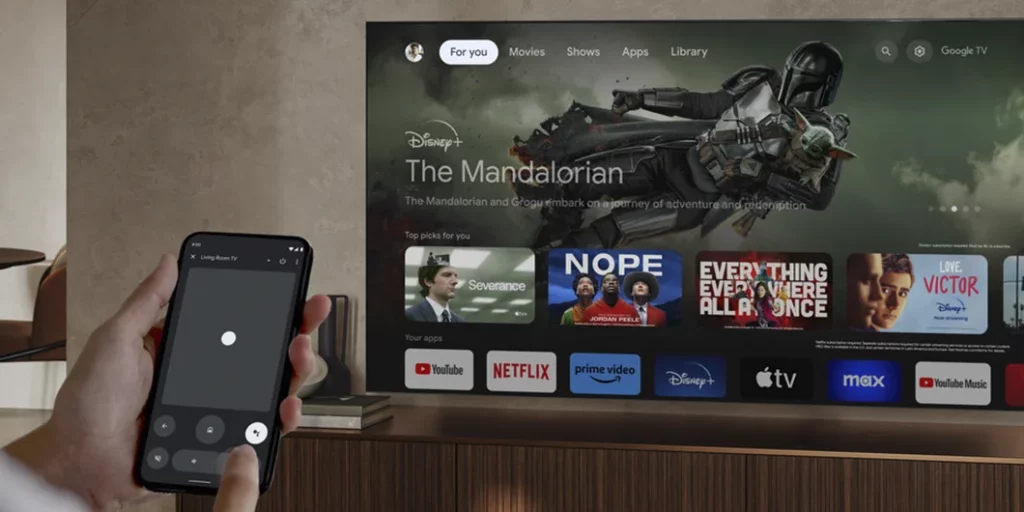
Прежде чем обвинять смарт-ТВ в саботаже, нужно убедиться, что проблема действительно на его стороне. Иногда виновником оказывается вовсе не он — а, скажем, роутер, провайдер или даже… хе-хе… сосед, который случайно выдернул кабель.
- Работает ли интернет на других устройствах? Возьмите смартфон, планшет или ноутбук и попробуйте зайти на любой сайт. Если все открывается — значит, с интернетом в целом все хорошо. Если нет — проблема в самом Wi-Fi или у провайдера.
- «Видит» ли телевизор другие сети? Зайдите в настройки сети на ТВ и посмотрите, отображаются ли другие Wi-Fi-сети поблизости. Если да — значит, его Wi-Fi-модуль работает, но, возможно, есть проблема именно с вашей сетью. Если нет — скорее всего, телевизор вообще не может подключиться к Wi-Fi, и нужно копать глубже.
- Сеть не работает только на телевизоре. Если другие устройства подключаются без проблем, а ТВ — нет, скорее всего, это локальная проблема: сбой в настройках, устаревшая прошивка или временный глюк. Хорошая новость: это почти всегда решается без мастера.
- Попробуйте подключиться к другой сети. Если у вас есть раздача интернета с телефона, создайте мобильную точку доступа и подключите к ней телевизор. Если подключение прошло — проблема, скорее всего, в роутере или настройках домашней сети.
Если телевизор видит Wi-Fi, но не подключается, или сеть не отображается вовсе — идем дальше и разбираемся, что можно предпринять. Следующий шаг — банальный, но часто спасительный: перезагрузка.
Перезагрузка — первое, с чего стоит начать

Да-да, звучит как совет из техподдержки, но поверьте: перезагрузка действительно помогает в 70% случаев. Особенно, если раньше все работало, а теперь внезапно — нет.
- Полностью перезагружаем телевизор. Имеется в виду не просто выключить пультом, а отключить из розетки минимум на 30 секунд. Некоторые ТВ уходят в режим сна, даже когда кажутся выключенными — и проблемы продолжают «жить» в фоне.
- Перезагружаем роутер. Выключите его, подождите секунд 10–20, включите снова и дождитесь полной загрузки (индикаторы перестанут мигать хаотично). Иногда роутер просто «запинается» и перестает раздавать интернет определенным устройствам.
- Перезагрузка точки доступа. Если у вас репитер или Mesh-система — выключите и ее. Иногда сбой случается именно там.
- После перезапуска попробуйте подключиться заново. Зайдите в настройки ТВ, выберите вашу сеть, введите пароль и проверьте результат.
Если после этих шагов телевизор по-прежнему не видит Wi-Fi или отказывается подключаться, следующий шаг — разобраться в возможных причинах сбоя.
Почему смарт-ТВ может не видеть или не подключаться к Wi-Fi
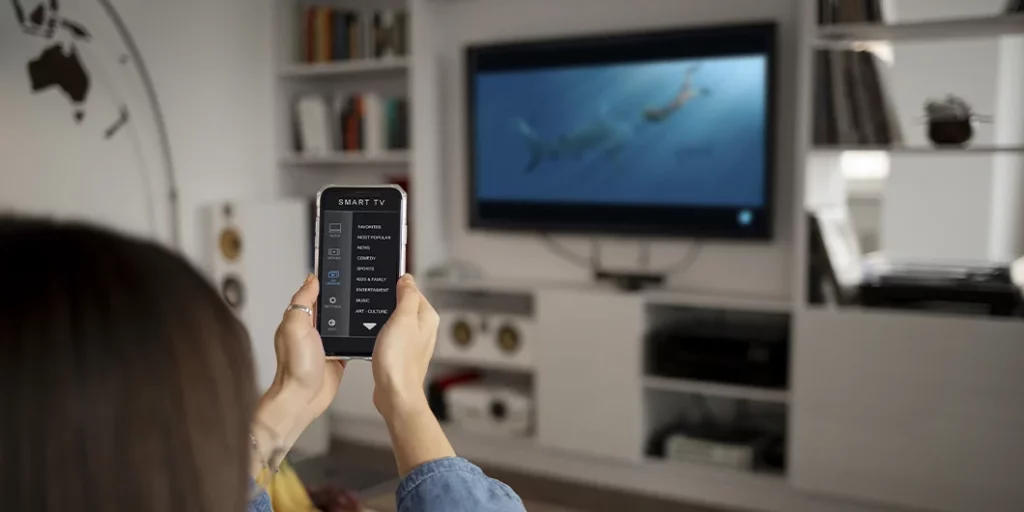
Когда телевизор отказывается подключаться к интернету, легко впасть в панику — особенно если до этого все работало идеально. Но, как показывает практика, чаще всего это не поломка, а сбой подключения Smart TV, который вполне можно устранить своими силами.
Одна из распространенных причин — телевизор просто не видит беспроводную сеть. Это может случиться, если роутер работает на частоте 5 ГГц, а телевизор поддерживает только 2,4 ГГц. Некоторые модели особенно капризны в этом плане: они попросту игнорируют «несовместимые» частоты. Похожая история — с названием сети: если оно содержит спецсимволы или кириллицу, техника может их не «распознать».
Иногда телевизор видит Wi-Fi, но не может к нему подключиться. В такой ситуации проблема часто кроется в настройках сети. Системные ошибки — неправильно указанные DNS-серверы, фильтрация по MAC-адресу на роутере, сбой в прошивке — способны помешать работе Wi-Fi на телевизоре.
Стоит учитывать и банальные вещи вроде слабого сигнала. Если между роутером и телевизором — две бетонные стены или холодильник (да, бытовая техника тоже мешает), сеть может «прыгать» или не определяться вовсе. А иногда все упирается в устаревшее ПО: обновления прошивки выходят не просто так, и если вы давно не проверяли, доступна ли новая версия, самое время это сделать.
Кстати, если вы ищете, как настроить смарт-ТВ через Wi-Fi, — сначала убедитесь, что сеть действительно стабильная, а не «падает» сама по себе. Это избавит от лишней суеты с настройками, если дело вообще не в телевизоре.
Как настроить Wi-Fi на смарт-ТВ пошагово
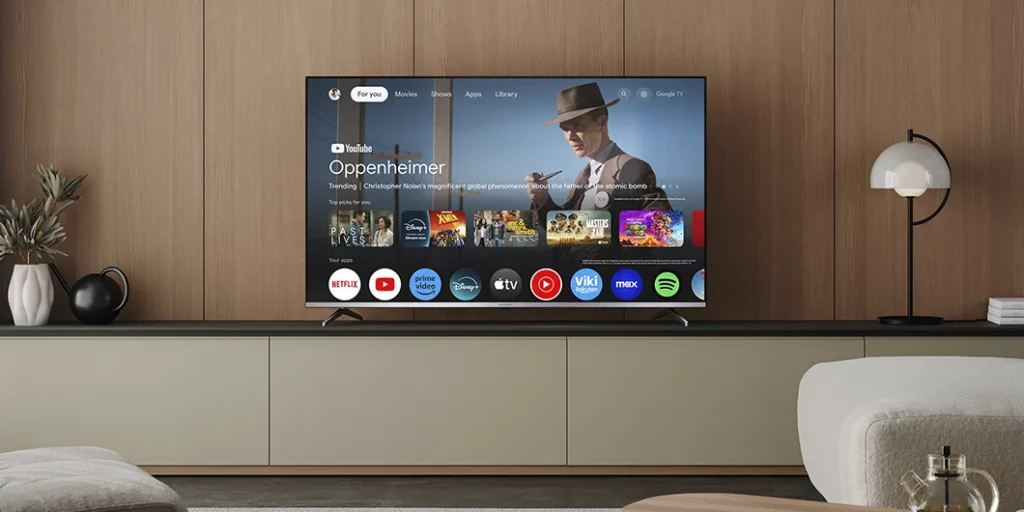
Допустим, сеть есть, все работает, но телевизор все равно не хочет подключаться. Пора переходить к ручной настройке. Это проще, чем кажется — особенно если следовать по шагам и не торопиться. Ниже — универсальная инструкция, подходящая для большинства моделей, включая Sharp, LG, Samsung, Philips и другие.
Но прежде чем начать: если у вас возникла цель настроить смарт-ТВ Samsung через Wi-Fi, подключить iPhone к телевизору LG через Wi-Fi или вообще разобраться, как все это работает — вы в нужном месте.
- Откройте меню настроек. Найдите пункт «Сеть» или «Wi-Fi». Он обычно находится в основном меню или в разделе «Общие».
- Выберите «Беспроводное подключение». Если ТВ предложит выбрать тип подключения, выбирайте «По Wi-Fi» или «Беспроводная сеть».
- Найдите свою сеть и подключитесь. Выберите нужную сеть из списка доступных, введите пароль и дождитесь подтверждения подключения.
- Перезагрузите телевизор после подключения. Даже если все подключилось с первого раза, перезагрузка не повредит — так настройки точно применятся корректно.
- Проверьте подключение. Зайдите в браузер или откройте YouTube: если все загружается — ура!
Если смарт-ТВ не подключается к Wi-Fi даже после ручной настройки — значит, что-то пошло не так на уровне настроек маршрутизатора. Об этом — в следующем разделе.
Что проверить на стороне роутера

Иногда причина неполадок кроется не в телевизоре, а в самом роутере. Даже если другие устройства подключаются к Wi-Fi без проблем, телевизор может «спотыкаться» о мелочи, которые легко упустить.
Перезагрузка роутера — старый добрый способ, который решает до 50% сетевых проблем. Просто выключите роутер из розетки на 10–20 секунд, а потом снова включите. За это время сеть «перезапустится», сбросятся временные ошибки, и, возможно, сбой подключения Smart TV исчезнет сам собой.
Можно проверить настройки безопасности:
- Если вы недавно меняли пароль от Wi-Fi или добавляли фильтрацию по MAC-адресу, телевизор мог оказаться в «черном списке».
- Зайдите в настройки роутера с телефона или ПК (обычно это адрес 192.168.0.1 или 192.168.1.1 в браузере), проверьте список подключенных и заблокированных устройств.
- В идеале — отключите временно фильтры и попробуйте снова.
Если телевизор не видит беспроводную сеть, возможно, сигнал банально не достает. Попробуйте временно переставить роутер ближе к ТВ — хотя бы на время настройки. Помогло? Значит, стоит подумать о покупке усилителя сигнала или mesh-системы.
Иногда достаточно обновить прошивку роутера — устройство может работать со сбоями из-за устаревшего ПО. Производители исправляют такие баги в новых прошивках. Проверьте сайт производителя вашей модели — вполне возможно, там уже давно лежит обновление, которое избавит вас от головной боли.
Если Wi-Fi все равно не работает: запасные варианты подключения

Бывает, что все варианты уже перепробованы, а смарт-ТВ не подключается к Wi-Fi. Не беда — есть обходные пути. Конечно, это не идеальное решение, но для временного выхода из ситуации подойдут отлично.
Подключение через Ethernet
Если телевизор стоит рядом с роутером и у него есть LAN-разъем, это ваш шанс. Подключите кабель напрямую — и никакой Wi-Fi не нужен. Это самый стабильный способ передачи данных, который избавит от лагов, обрывов и медленной загрузки. Да, немного старомодно, зато эффективно.
Мобильная точка доступа
В крайнем случае можно превратить смартфон в точку доступа. Для этого в настройках телефона включите «Режим модема» или «Точка доступа Wi-Fi», задайте имя сети и пароль. Затем подключите телевизор к этой сети, как к обычному Wi-Fi.
Это особенно выручает, если Wi-Fi не работает на телевизоре, но вам срочно нужно что-то посмотреть. Учтите только, что расход трафика может быть внушительным — особенно если видео в высоком качестве (и зарядки, кстати, тоже).
USB-адаптер или Wi-Fi-ресивер
Если телевизор «в возрасте» и Wi-Fi в нем вообще не предусмотрен, на помощь придут внешние адаптеры. Главное — подобрать модель, совместимую с вашим ТВ (особенно это актуально для старых LG и Samsung).
Также стоит упомянуть Chromecast или другие стриминговые устройства. Они подключаются к HDMI и позволяют передавать изображение с телефона, планшета или ноутбука — по сути, превращая обычный телевизор в смарт.
Сброс настроек и обновление прошивки
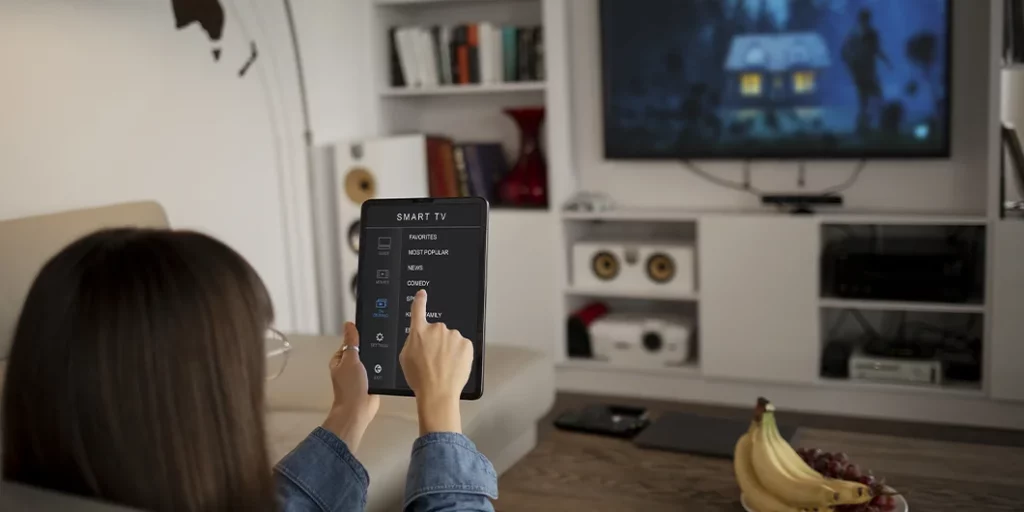
Если все перепробовано, но проблемы с Wi-Fi на телевизоре никуда не исчезают, самое время подумать о «жесткой перезагрузке». Иногда помогает только сброс настроек или обновление прошивки. Главное — подойти к этому аккуратно и понимать, что именно вы делаете.
Сброс сетевых настроек
Сбросить только настройки сети — это как перезагрузить голову телевизору, не трогая остальную память. В разных моделях путь немного отличается:
- Samsung: Настройки — Общее — Сеть — Сбросить настройки сети.
- LG: Настройки — Сеть — Сброс сетевых настроек.
- Xiaomi/Android TV: Настройки — Сеть и Интернет — Забыть сеть / сброс.
- Philips: Домой — Настройки — Сеть — Настройка соединения — Удалить.
После сброса заново подключите Wi-Fi. Иногда это помогает, особенно если произошел сбой подключения Smart TV после обновления роутера или смены пароля.
Обновление прошивки
Устаревшее программное обеспечение — одна из частых причин сетевых сбоев. Если телевизор не обновлялся давно (или вообще никогда), попробуйте сделать это вручную. Есть два способа:
- Через интернет (если хоть какой-то интернет есть): Настройки — Поддержка — Обновление ПО — Обновить сейчас.
- Через USB-флешку (если Wi-Fi недоступен): скачайте файл прошивки с сайта производителя, перенесите на флешку, вставьте в ТВ и следуйте инструкциям.
Убедитесь, что модель телевизора точно совпадает с выбранной прошивкой — иначе можно получить еще больше проблем.
Потеряются ли приложения при перепрошивке?
Сброс до заводских настроек удалит все приложения, данные Smart Hub и персональные настройки. Так что если решитесь на этот шаг, заранее подготовьтесь: сделайте скриншоты нужных приложений и паролей, чтобы потом быстрее все восстановить.
Что делать, если ничего не помогло: чек-лист перед вызовом мастера
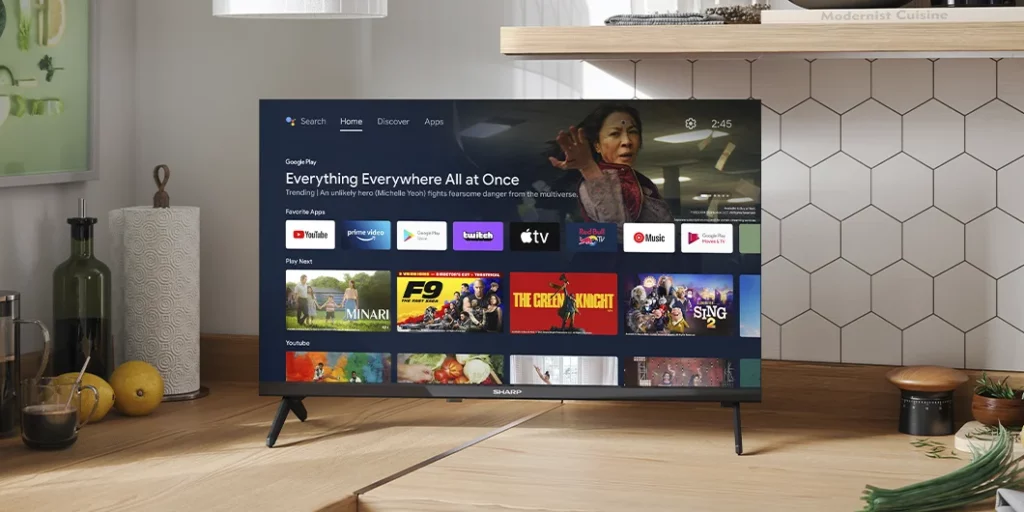
Если вы дошли до этого момента, но смарт-ТВ не подключается к Wi-Fi, не паникуйте. Иногда проблема глубже, чем просто сбой настроек — и это не обязательно означает, что ваш телевизор «сломался». Просто есть вещи, которые самостоятельно не исправить.
- Телевизор подключается к другим Wi-Fi-сетям (например, к мобильной точке доступа)
- Другие устройства дома нормально работают с этим же роутером
- Вы пробовали сбросить настройки сети
- Прошивка телевизора обновлена
- Роутер перезагружен, настройки проверены
- MAC-фильтры и прочие ограничения в роутере отключены
- Сигнал Wi-Fi в комнате уверенный (не «одна палочка»)
Если все это сделано, а телевизор не видит беспроводную сеть или подключение постоянно срывается, возможно, на самом телевизоре поврежден модуль Wi-Fi, проблема с прошивкой, которую нельзя исправить вручную, либо случился аппаратный конфликт (например, из-за скачков напряжения).
В таком случае лучше обратиться в сервисный центр или вызвать специалиста. Особенно если телевизор на гарантии — любые самостоятельные «вскрытия» могут ее аннулировать. Кстати, на телевизоры Sharp распространяется двухлетняя гарантия от производителя.
Заключение
Когда смарт-ТВ не видит Wi-Fi, это не повод… хе-хе… выбрасывать пульт в окно и возвращаться к DVD 🤪. Большинство проблем решаются простыми действиями: перезагрузкой роутера, обновлением прошивки или сменой точки доступа. Главное — не нервничать и идти шаг за шагом.
Если не помогло — возможно, проблема действительно техническая, и тут уже нужен специалист. Но теперь вы точно знаете, как настроить Wi-Fi на телевизоре, и какие есть запасные планы, если что-то пойдет не так.
Так что плед возвращаем на диван, попкорн — в микроволновку, а сериал — в избранное. Все будет работать, даже если не с первого раза